window10如何创建D盘 给win10系统创建D盘的设置方法
更新时间:2022-07-15 15:25:00作者:mei
电脑安装上windows10系统后,发现磁盘里面没有D盘,D盘是用来存放文件资料,软件,媒体类文件,虽然重装系统可以解决,但操作起来很麻烦,有什么简单的方法?关于这个疑问,现在给大家详解win10系统创建D盘的设置方法。
1、进入管理页面:在电脑中,鼠标右键单击此电脑,打开菜单,选择管理选项。
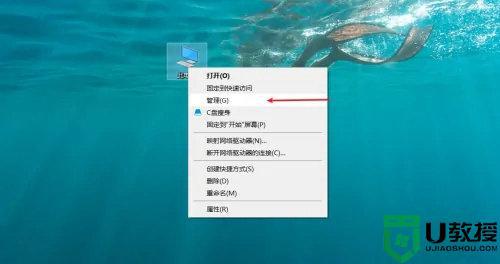
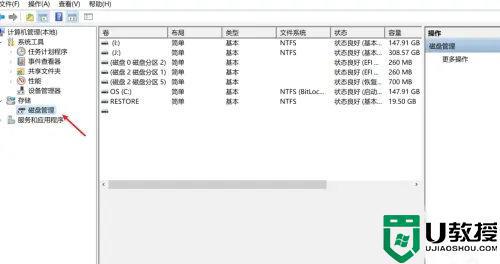
3、选择压缩卷选项:选择磁盘,右键打开菜单,选择压缩卷选项。

4、创建简单卷:将扩展出来的磁盘空间,鼠标右键打开菜单,选择新建简单卷选项,我们就可以创建D盘了。
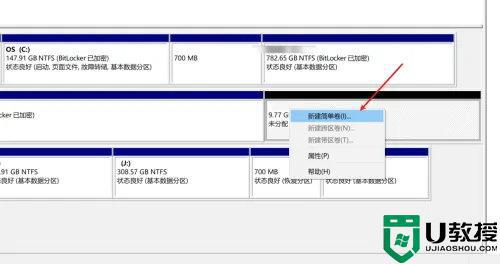
给win10系统创建D盘的设置方法分享到这里,有了D盘之后,就不用所有文件都是堆积在C盘里面,也可以存放一些在D盘。
window10如何创建D盘 给win10系统创建D盘的设置方法相关教程
- win10系统d盘创建文件夹提示需要管理员权限怎么解决
- win10系统怎么创建系统映像 win10系统创建系统映像的方法
- win10系统怎样创建系统还原点 如何创建win10系统还原点
- 给win10创建分区提示“无法创建新分区”的处理方法
- win10创建恢复驱动器的步骤 win10系统如何创建恢复驱动器
- win10我的文档移动到d盘忘记创建文件夹怎么办
- Win10怎么样创建键盘宏 Win10快速创建键盘宏的详细教程
- 新装win10创建pin如何跳过 新win10电脑跳过创建pin怎么设置
- win10电脑怎么创建新用户 win10系统如何创建新用户
- win10如何把d盘空间分给c盘 win10怎么把d盘的空间分给c盘
- Win11如何替换dll文件 Win11替换dll文件的方法 系统之家
- Win10系统播放器无法正常运行怎么办 系统之家
- 李斌 蔚来手机进展顺利 一年内要换手机的用户可以等等 系统之家
- 数据显示特斯拉Cybertruck电动皮卡已预订超过160万辆 系统之家
- 小米智能生态新品预热 包括小米首款高性能桌面生产力产品 系统之家
- 微软建议索尼让第一方游戏首发加入 PS Plus 订阅库 从而与 XGP 竞争 系统之家
win10系统教程推荐
- 1 window10投屏步骤 windows10电脑如何投屏
- 2 Win10声音调节不了为什么 Win10无法调节声音的解决方案
- 3 怎样取消win10电脑开机密码 win10取消开机密码的方法步骤
- 4 win10关闭通知弹窗设置方法 win10怎么关闭弹窗通知
- 5 重装win10系统usb失灵怎么办 win10系统重装后usb失灵修复方法
- 6 win10免驱无线网卡无法识别怎么办 win10无法识别无线网卡免驱版处理方法
- 7 修复win10系统蓝屏提示system service exception错误方法
- 8 win10未分配磁盘合并设置方法 win10怎么把两个未分配磁盘合并
- 9 如何提高cf的fps值win10 win10 cf的fps低怎么办
- 10 win10锁屏不显示时间怎么办 win10锁屏没有显示时间处理方法

